AWS CloudWatch é um serviço nativo do ecossistema Amazon Cloud que registra e monitora todos os outros serviços na Amazon Cloud. Ele coleta e rastreia métricas ou arquivos de log e define alarmes para várias atividades extraídas deles.
Você pode obter visibilidade em todo o sistema sobre o desempenho do aplicativo, a utilização de recursos e a integridade operacional dos serviços. Você também pode usar o AWS CloudWatch para detectar comportamento anômalo em seus ambientes, realizar ações automatizadas, solucionar problemas e descobrir informações dos logs para realizar ações que melhorem seu sistema ou operações.
Monitorar seus logs ajuda a detectar ameaças de segurança e identifica possíveis vulnerabilidades. Ao monitorar atividades suspeitas e comportamentos incomuns, você pode responder a atividades suspeitas e tomar medidas para evitar ataques futuros.
Além disso, manter logs e monitorar os sistemas é, na maioria das vezes, uma atividade obrigatória para fins de conformidade. Ao usar o AWS CloudWatch, você atende a esses requisitos.
Esses são todos os benefícios diretos que você obtém com a utilização do AWS CloudWatch. Então, vamos verificar como começar com tudo isso.
últimas postagens
Configurando o AWS CloudWatch para seu serviço
Fonte: aws.amazon.com
A configuração pode ser simples e direta, ou você pode passar semanas ajustando todos os aspectos ou propriedades do seu sistema de registro e monitoramento e ainda não totalmente concluído (basicamente chamando-o de processo de melhoria viva).
Mas, em poucas palavras, é assim que você pode começar:
Monitoramento com AWS CloudWatch
Como já foi dito, você pode monitorar qualquer serviço na Amazon Cloud usando o AWS Cloudwatch. Para dar uma ideia mais detalhada de como pode ser esse monitoramento, veja como fazê-lo para os serviços mais comuns da AWS que você provavelmente usa em seu sistema.
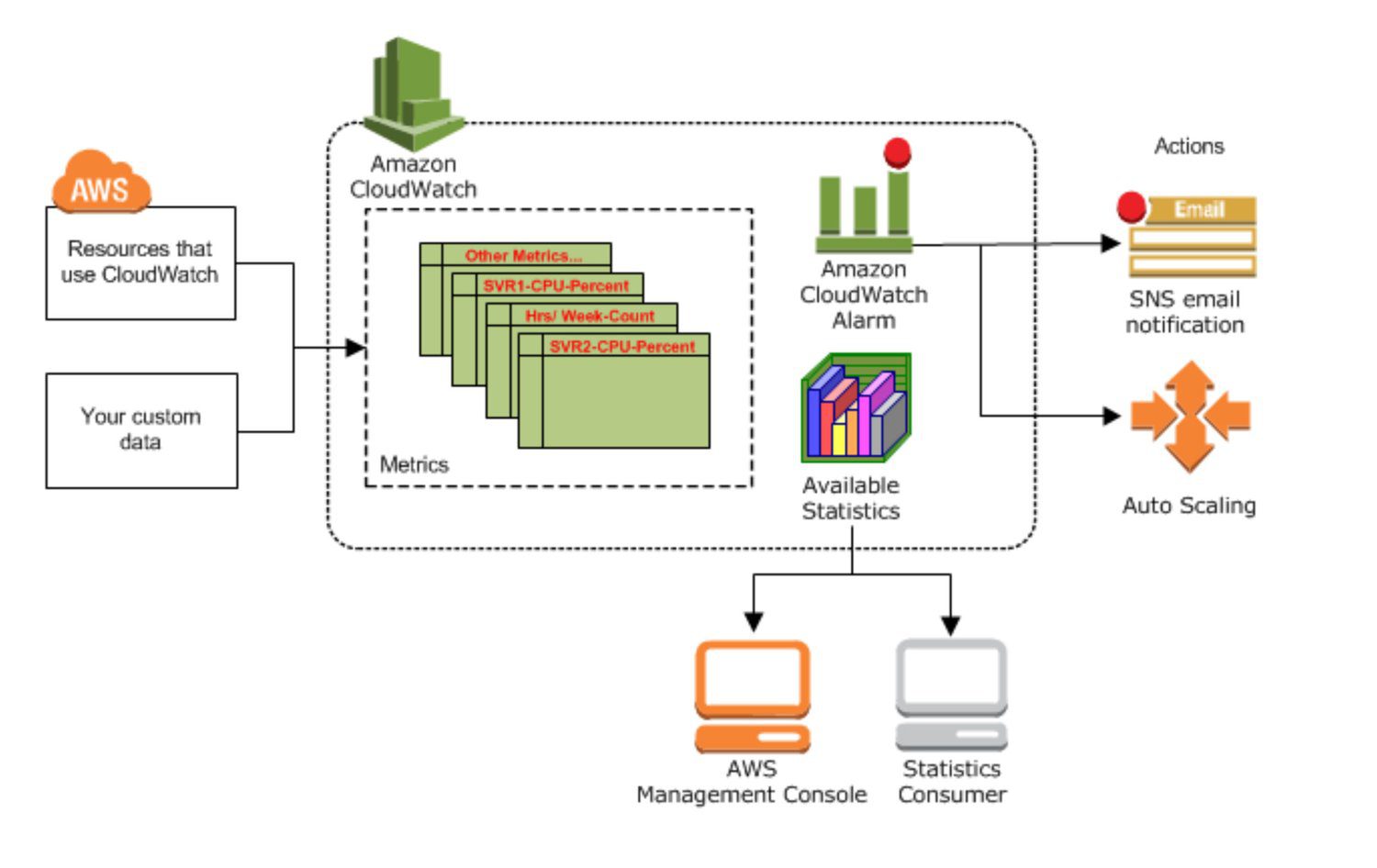 Fonte: docs.aws.amazon.com
Fonte: docs.aws.amazon.com
instâncias EC2
Você pode monitorar instâncias do EC2 coletando métricas como utilização de CPU, tráfego de rede, uso de disco e uso de memória. Você também pode monitorar o status de suas instâncias do EC2 e receber notificações quando as instâncias pararem ou encerrarem.
Para monitorar instâncias do EC2, instale o agente CloudWatch em suas instâncias e configure-o para enviar métricas ao CloudWatch. Como próxima etapa, você pode criar alarmes para alertá-lo quando as métricas excederem determinados limites.
Bancos de Dados RDS
Você pode monitorar bancos de dados Amazon RDS coletando métricas como utilização de CPU, uso de memória ou uso de disco do banco de dados. Você também pode monitorar o status dos bancos de dados e receber notificações quando os bancos de dados forem interrompidos, pausados ou encerrados.
Para monitorar bancos de dados RDS, ative o monitoramento aprimorado e configure-o para enviar métricas ao CloudWatch. Novamente, você pode criar alarmes para alertá-lo quando as métricas estiverem desativadas.
Funções Lambda
Você pode monitorar as funções do AWS Lambda coletando métricas como contagem, duração e taxa de erro de invocação lambda. Você também pode monitorar o status de suas funções e receber notificações quando as funções falharem.
Para monitorar as funções do Lambda, você precisa habilitar o CloudWatch Logs e configurar suas funções para enviar logs ao CloudWatch. Você pode criar filtros de métrica para extrair métricas de seus logs e executar ações com base nas informações extraídas dos logs.
Elastic Load Balancers
O monitoramento de Elastic Load Balancers é feito coletando métricas como contagem de solicitações, latência e códigos de resposta HTTP. Você também pode monitorar o status de seus balanceadores de carga e receber notificações quando os balanceadores de carga falharem.
Para monitorar balanceadores de carga, você precisa habilitar logs de acesso e configurar seus balanceadores de carga para enviar logs ao CloudWatch. Você pode então criar filtros de métrica para extrair métricas de seus logs e criar alarmes sempre que as métricas estiverem fora de seu estado íntegro definido.
Grupos de Auto Scaling
Você pode monitorar grupos de Auto Scaling coletando o tamanho do grupo, a utilização da CPU e o tráfego de rede. Você também pode monitorar o status de seus grupos e receber notificações quando os grupos aumentarem ou diminuírem.
Para monitorar grupos de Auto Scaling, você precisa habilitar o monitoramento detalhado e configurá-lo para enviar métricas ao CloudWatch. Você pode criar alarmes para alertá-lo quando as métricas excederem determinados limites.
Aplicações do Elastic Beanstalk
Você pode monitorar aplicativos do AWS Elastic Beanstalk coletando métricas como utilização de CPU e contagem de solicitações. Você também pode monitorar o status de seus aplicativos e receber notificações quando os aplicativos falham.
Para monitorar os aplicativos do Elastic Beanstalk, você precisa habilitar relatórios de integridade aprimorados e configurá-los para enviar métricas ao CloudWatch. Você pode criar alarmes para alertá-lo quando as métricas estiverem fora dos limites predefinidos.
Gerenciando alarmes do CloudWatch
Existem alarmes do CloudWatch disponíveis para as principais métricas e cada serviço. Eles podem ser configurados antecipadamente, seguindo as práticas recomendadas e com a ajuda deles para solucionar problemas à medida que surgem.
Ao gerenciar seus alarmes com eficiência, você é alertado sobre problemas críticos e pode tomar as medidas apropriadas para manter a integridade e o desempenho de seus recursos e aplicativos da AWS.
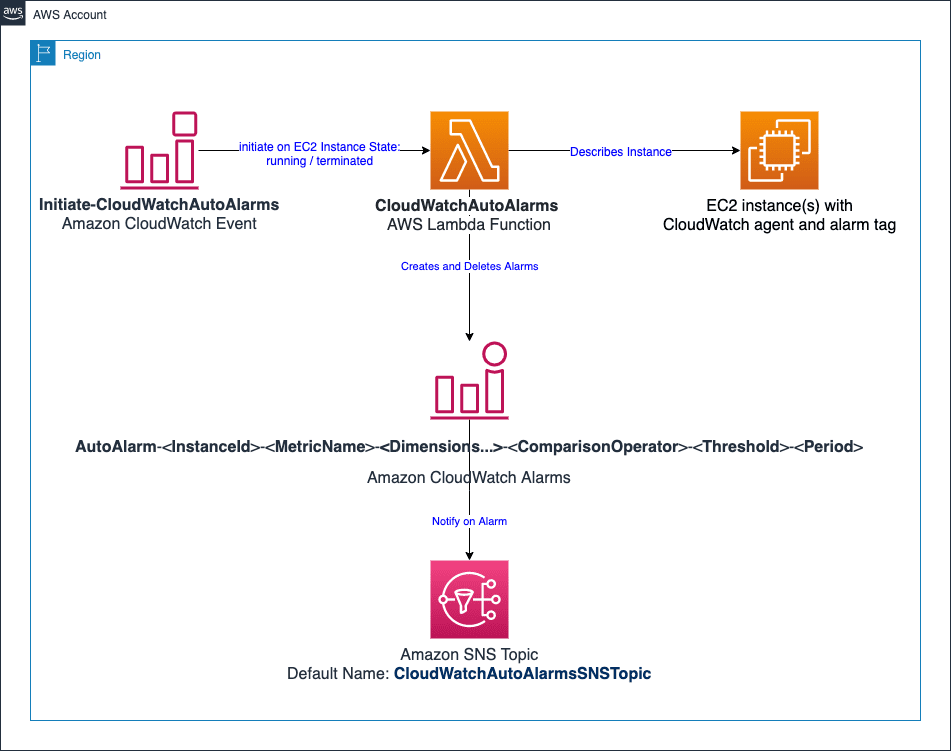 Fonte: aws.amazon.com
Fonte: aws.amazon.com
#1. Configurando alarmes para uma métrica
Para configurar alarmes, primeiro selecione a métrica que deseja monitorar. Em seguida, crie um alarme com base nessa métrica especificando um valor limite e um operador de comparação.
Por exemplo, você pode criar um alarme que dispara quando a utilização da CPU excede 80% por mais de 5 minutos. Depois de criar um alarme, configure as ações a serem executadas quando o alarme for acionado. Por exemplo, enviar um e-mail para uma lista específica de destinatários, enviar uma notificação por SMS ou até mesmo aumentar os recursos do sistema.
#2. Configurando Ações de Alarme
Ao configurar ações de alarme, é possível escolher entre uma variedade de opções, incluindo enviar notificações para um tópico do SNS, acionar uma função AWS Lambda (que, por sua vez, pode fazer o que você quiser que a função faça dentro do seu script Python), parar ou encerrando uma instância do EC2.
Você também pode configurar várias ações para cada alarme e, com isso, realizar diferentes ações dependendo da gravidade do alarme. Por exemplo, enviar uma notificação por e-mail para um alarme menor, mas encerrar uma instância para um alarme crítico.
#3. Melhores práticas de alarme
É sempre bom seguir as melhores práticas para garantir que os alarmes sejam eficazes e confiáveis. Algumas práticas recomendadas incluem:
- Definir limites apropriados com base em dados históricos,
- usando várias métricas em paralelo para detectar problemas,
- testando seus alarmes regularmente para garantir que eles estejam funcionando corretamente.
Evite criar muitos alarmes, pois isso pode levar à fadiga do alerta, sobrecarregando o sistema de monitoramento e dificultando a identificação de problemas realmente críticos.
Se você estiver enfrentando problemas com os alarmes do CloudWatch, há várias etapas de solução de problemas que você pode seguir:
- Verifique o histórico de alarmes para ver se alguma ação foi tomada quando o alarme foi acionado.
- Verifique os dados da métrica para ver se há anomalias ou picos que possam ter acionado o alarme.
- Se os problemas persistirem, você pode tentar ajustar o limite do alarme ou adicionar métricas adicionais ao alarme para melhorar sua precisão.
Análise e visualização de métricas com painéis do CloudWatch
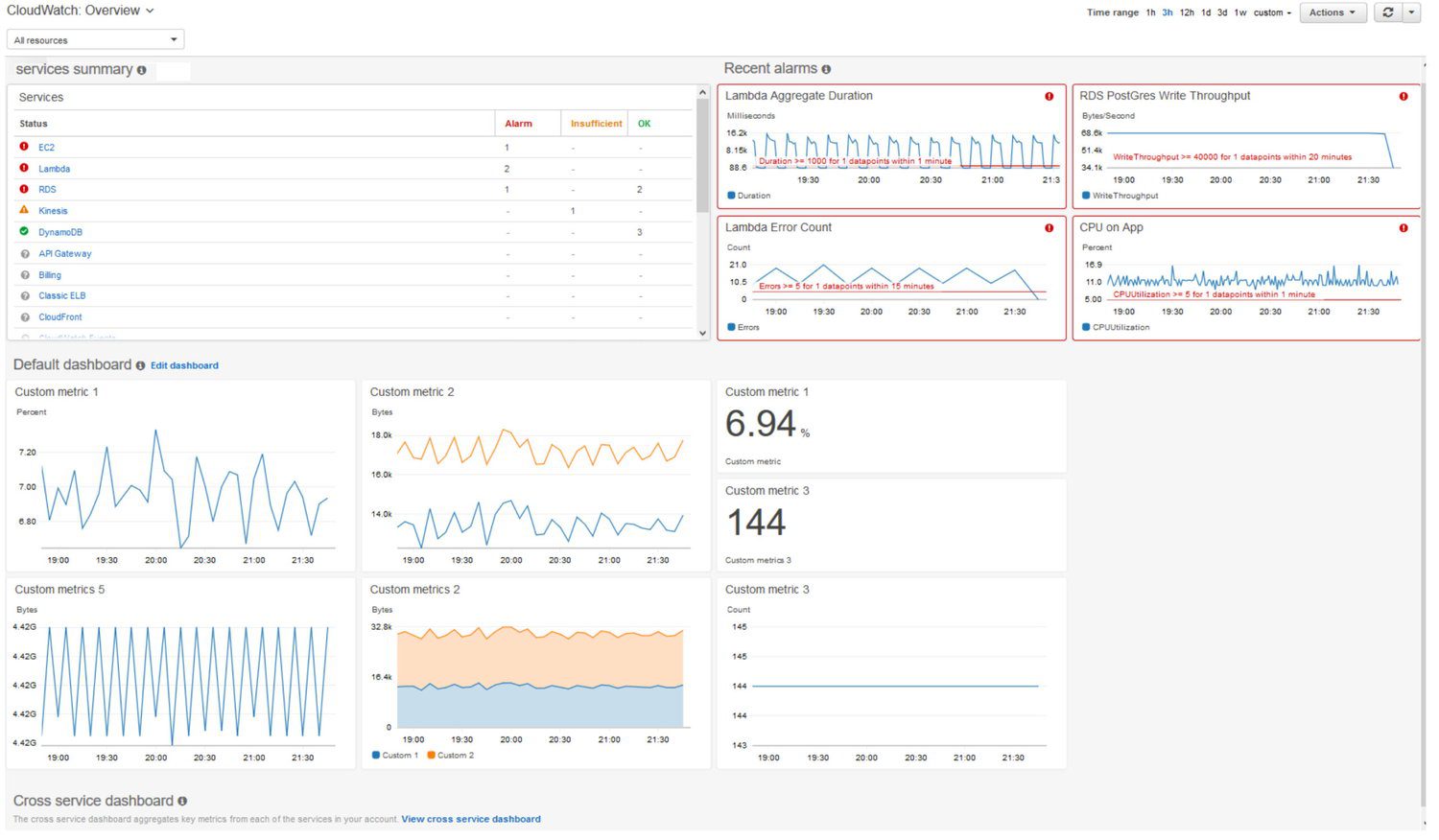 Fonte: docs.aws.amazon.com
Fonte: docs.aws.amazon.com
Analisar e visualizar métricas por meio de painéis fornece informações legíveis sobre a integridade e o desempenho de seus recursos e aplicativos da AWS. Os painéis do CloudWatch fornecem uma visão personalizável de suas métricas.
Você pode colocar vários gráficos, gráficos e outras visualizações que mostram as tendências ao longo do tempo e destacam quaisquer problemas que o sistema possa ter. O objetivo final é ser capaz de abstrair os dados dos arquivos de log e ter as informações importantes em um formato muito mais legível e amigável para qualquer pessoa que queira verificar e monitorar o estado do sistema.
Para criar um painel do CloudWatch, você pode usar o console do CloudWatch ou a API do CloudWatch. Em seguida, basta adicionar widgets ao painel que exibem as métricas que você deseja que fiquem visíveis no painel. Você também pode adicionar texto e imagens para fornecer contexto ou informações adicionais.
Depois de criar um painel, você pode personalizá-lo para atender às suas necessidades específicas. Você pode redimensionar e reorganizar os widgets, alterar o intervalo de tempo dos dados exibidos e adicionar anotações para destacar eventos ou alterações importantes. Você também pode compartilhar seu painel com outros usuários, permitindo que eles visualizem as mesmas métricas e visualizações.
Por fim, você pode implantar facilmente o mesmo painel em uma variedade de contas e ambientes da AWS.
Coletando e analisando logs
Analisar os logs geralmente significa usar o recurso Logs Insights do CloudWatch.
Depois de coletar dados de log no CloudWatch Logs, você pode começar a usar o Logs Insights. O CloudWatch Logs Insights permite consultar e visualizar dados de log usando uma linguagem de consulta simples, porém poderosa. É muito semelhante à linguagem SQL selects, embora não seja exatamente a mesma. Os resultados são muito semelhantes, no entanto.
Você pode usar o Insights para pesquisar eventos de log específicos, filtrar dados de log com base em critérios específicos e criar visualizações como gráficos e tabelas. Com isso, você obtém mais um insight valioso sobre o comportamento de seus aplicativos e infraestrutura, que pode ser usado para solucionar problemas, otimizar o desempenho ou melhorar a segurança.
Leia também: Como utilizar o AWS Logs Insights para consultar métricas do painel de logs de serviços da AWS
Automatizando tarefas com CloudWatch Events
Se você tiver informações de dados de log suficientes no CloudWatch, poderá usá-las para acionar ações com base em eventos que ocorrem em seus recursos e aplicativos da AWS. CloudWatch Events fornece uma maneira de agendar e automatizar tarefas, por exemplo, iniciar ou interromper instâncias do EC2 sempre que a utilização da instância sair da zona de uso normal (por exemplo, interromper a instância durante a noite e começar novamente durante o dia útil).
Para automatizar tarefas com o CloudWatch Events, crie uma regra que especifique o padrão de evento a ser correspondido e a ação a ser executada quando o evento ocorrer. Você pode fazer isso usando o console do CloudWatch ou a API CloudWatch Events. Em seguida, configure um ou mais destinos para a regra, como uma função do AWS Lambda, um tópico do SNS ou uma instância do EC2.
O CloudWatch Events oferece suporte a uma ampla variedade de fontes de eventos, como serviços da AWS, aplicativos personalizados e serviços de terceiros. Portanto, use o CloudWatch Events para automatizar tarefas sempre que precisar dimensionar recursos, acionar backups ou responder a incidentes de segurança.
Ao automatizar tarefas, você reduz a intervenção manual em seu sistema e garante que seus recursos e aplicativos da AWS estejam sempre em execução em níveis ideais.
Recursos avançados do CloudWatch
Existem vários recursos avançados do CloudWatch que podem ser configurados para obter insights mais profundos sobre seus recursos da AWS. Um deles são os insights de Logs já mencionados. Aqui estão alguns dos outros recursos avançados importantes:
- O CloudWatch Contributor Insights pode identificar os principais contribuidores para sua utilização de recursos (por exemplo, instâncias EC2 ou funções Lambda). Você pode usar o Contributor Insights para identificar as operações com uso intensivo de recursos e otimizar os recursos de acordo.
- O CloudWatch Anomaly Detection usa algoritmos de aprendizado de máquina para detectar automaticamente comportamentos anômalos em suas métricas. Use a detecção de anomalias para identificar picos ou quedas incomuns em suas métricas e tome medidas para resolvê-los.
- O CloudWatch Synthetics cria canários que simulam o comportamento do usuário e pode testar a disponibilidade e o desempenho de seus aplicativos. Use o Synthetics para explorar e detectar proativamente os problemas antes que os usuários de negócios o façam.
- O CloudWatch Logs Insights Query Acceleration acelerará suas consultas de log em até 10 vezes. Você pode usar a aceleração de consulta para analisar grandes volumes de dados de log de forma rápida e eficiente.
Integração do CloudWatch com serviços da AWS
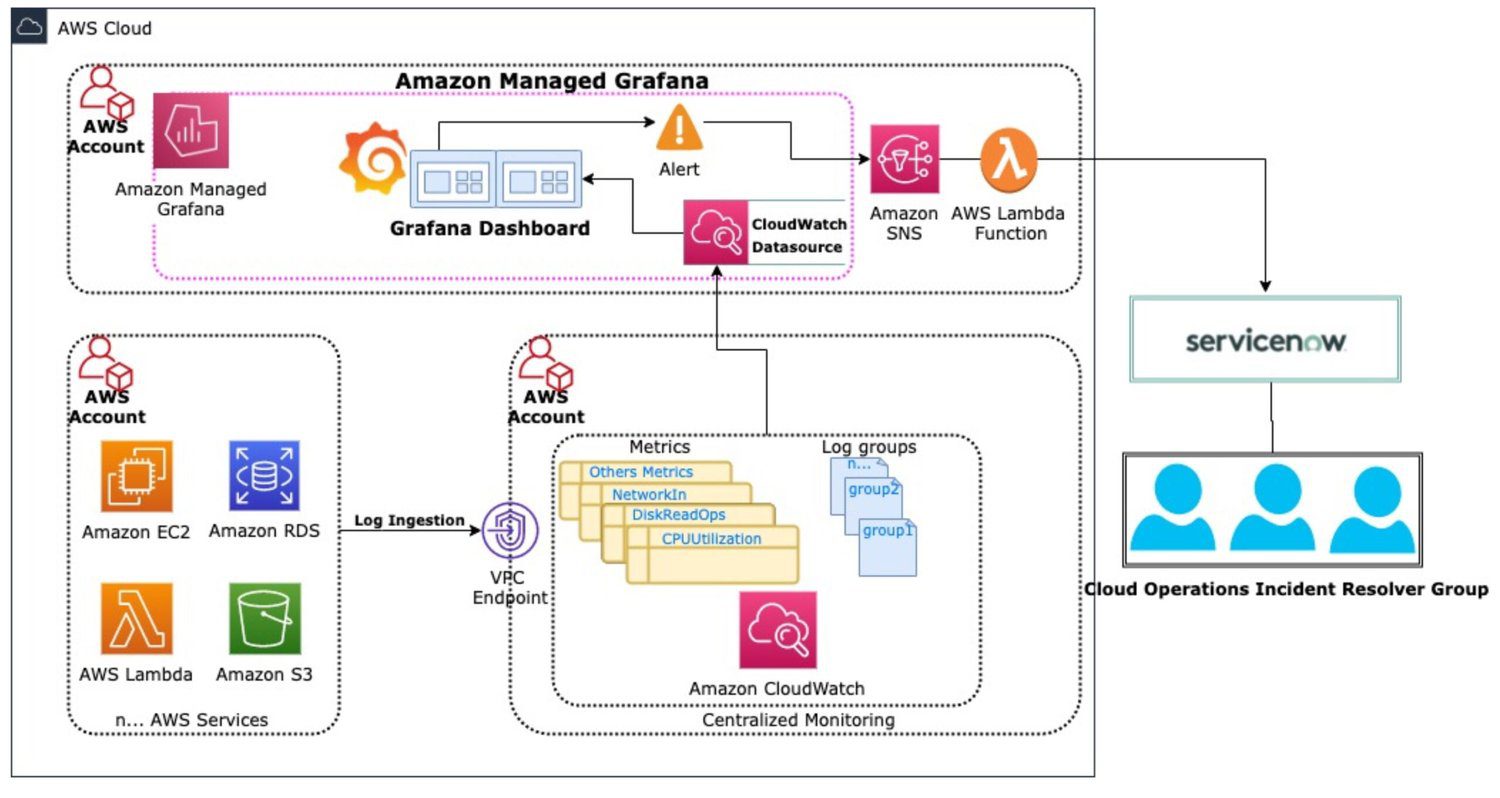 Fonte: aws.amazon.com
Fonte: aws.amazon.com
Ao criar um sistema AWS, a integração Clodwatch é sempre uma prioridade em sua lista. Somente com essa integração profunda você pode coletar e monitorar métricas e logs em todos os seus serviços ou componentes do sistema. Também é fácil de configurar e usar, e a integração é nativa da maioria dos serviços da AWS. Portanto, existem poucas desculpas para não usar esse benefício em seu sistema de nuvem AWS.
Você obterá uma visão abrangente de seus recursos e aplicativos da AWS e a capacidade de monitorar sua integridade, desempenho e disponibilidade. Então, depois que todas as informações forem coletadas, basta usar os dados já existentes para configurar alarmes e automatizar tarefas com base em eventos que ocorrem em seu ambiente AWS.
Palavras Finais
O AWS CloudWatch é um serviço de nuvem abrangente capaz de cobrir todas as necessidades de registro, monitoramento e visualização do status do sistema para seu projeto.
Incluir tais componentes em sua arquitetura é exatamente como você gerencia proativamente seus sistemas e garante sua confiabilidade. Eu diria que nem mesmo priorize isso para as fases posteriores, mas comece a construir o sistema de monitoramento robusto do Sprint 1. Você apreciará isso mais tarde.
A seguir, confira as melhores ferramentas de monitoramento da AWS.

